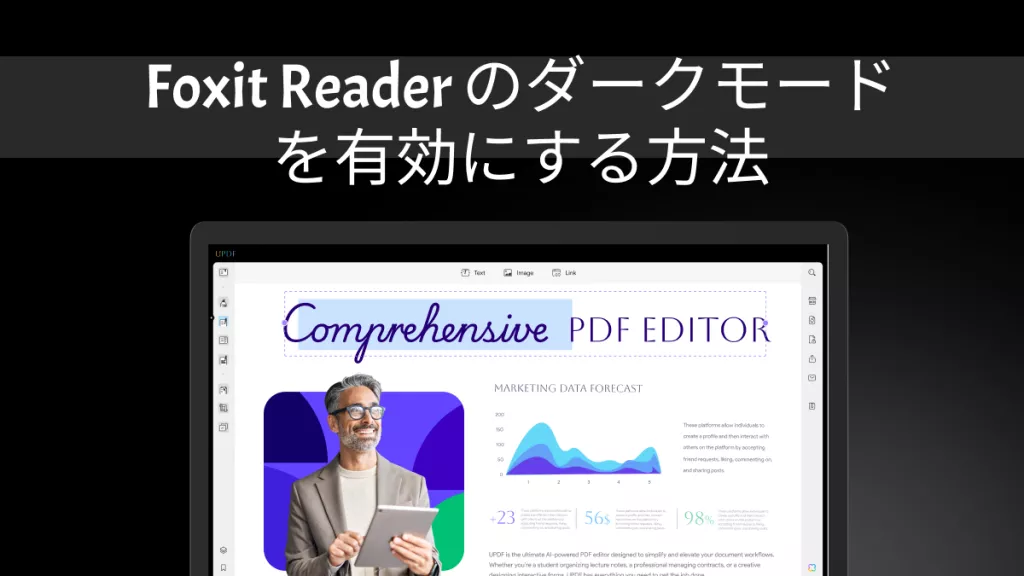Windowsユーザーは、PDFリーダーを選ぶ際に選択肢に悩んだことがあるでしょうか。マイクロソフトストアで入手できる適切なPDFリーダーはあるのでしょうか ?この記事では、マイクロソフトの無料PDFツールと、Microsoftストアでは入手できないおすすめのPDFリーダーを含む、より強力な代替ツールをいくつかご紹介します。パート2と3では、おすすめのマイクロソフトPDFリーダーをご紹介します。
パート 1: マイクロソフトWindows にはデフォルトのPDF リーダーがありますか
はい、Edgeという形で無料のMicrosoft PDFリーダーが組み込まれています。
Windowsのデフォルトブラウザはマイクロソフト Edgeです。ウェブアクセスに加えて、基本的なPDFリーダーとしても機能します。
マイクロソフト EdgeでPDFを開く方法
- まず、ファイルエクスプローラーでPDFを見つける
- 次に、ファイル名を右クリックする
- メニューから「プログラムから開く」を選択する
- アプリリストからEdgeを選択する
EdgeでPDFが開き、ツールを使用して検索、ズーム、注釈などの基本的な機能を実行できます。
PDFを素早く閲覧したいだけなら、マイクロソフトEdgeは確かに便利な選択肢です。無料で、Windowsデバイスに自動的にインストールされ、設定を変更しない限りデフォルトのブラウザになります。
Microsoftが提供する無料PDFリーダーは、PDF を開いて内容を確認する場合に最適なツールです。
ただし、複雑な注釈の追加やPDF編集といった高度な作業には、別のツールを選ぶ必要があります。UPDFは、PDF管理に関してEdgeで可能なすべての機能に加え、さらに多くの機能を備えているため、最適なツールだと思います。
今すぐ試すにはダウンロードボタンをタップしてください。
Windows • macOS • iOS • Android 100%安全
パート 2: マイクロソフトストアで入手できる Windows用PDFリーダーの中で最適なものはどれですか?
以上のように、シンプルなPDFリーダーが必要なだけなら、Edgeで十分です。しかし、PDF文書を編集したり、自分用や他の人と共有するためのメモを作成したりしたい場合も多いでしょう。
ここでは、専用のPDFツールが常に優れています。
UPDFは、現在Microsoft Storeからは入手できませんが、UPDFの公式サイトなどで入手できます。マイクロソフト Windowsで利用できる最高のPDFリーダーです。
UPDFはウェブブラウザを目指しているのではなく、PDF関連のあらゆる機能に特化し、そのサービス提供において卓越した機能を発揮しています。PDFを誰もがよりアクセスしやすいものに設計されたために、様々な閲覧モードとツールを提供しています。
ダークモードで目を保護する
夜でPDFを閲覧することは目に負担をかけるではないですか。そこで、ダークモードに切り替えられると、読書が少し楽になります。今では誰もがアプリをダークモードに切り替えることに慣れていますが、PDFリーダーも例外ではありません。
幸いなことに、UPDFはMac、Windows、iOSでダークモードを提供しています。
Windows では、次のようにダークモードにアクセスします。
ユーザーアバター > 設定 > 一般 > 表示方法 > ダークモード
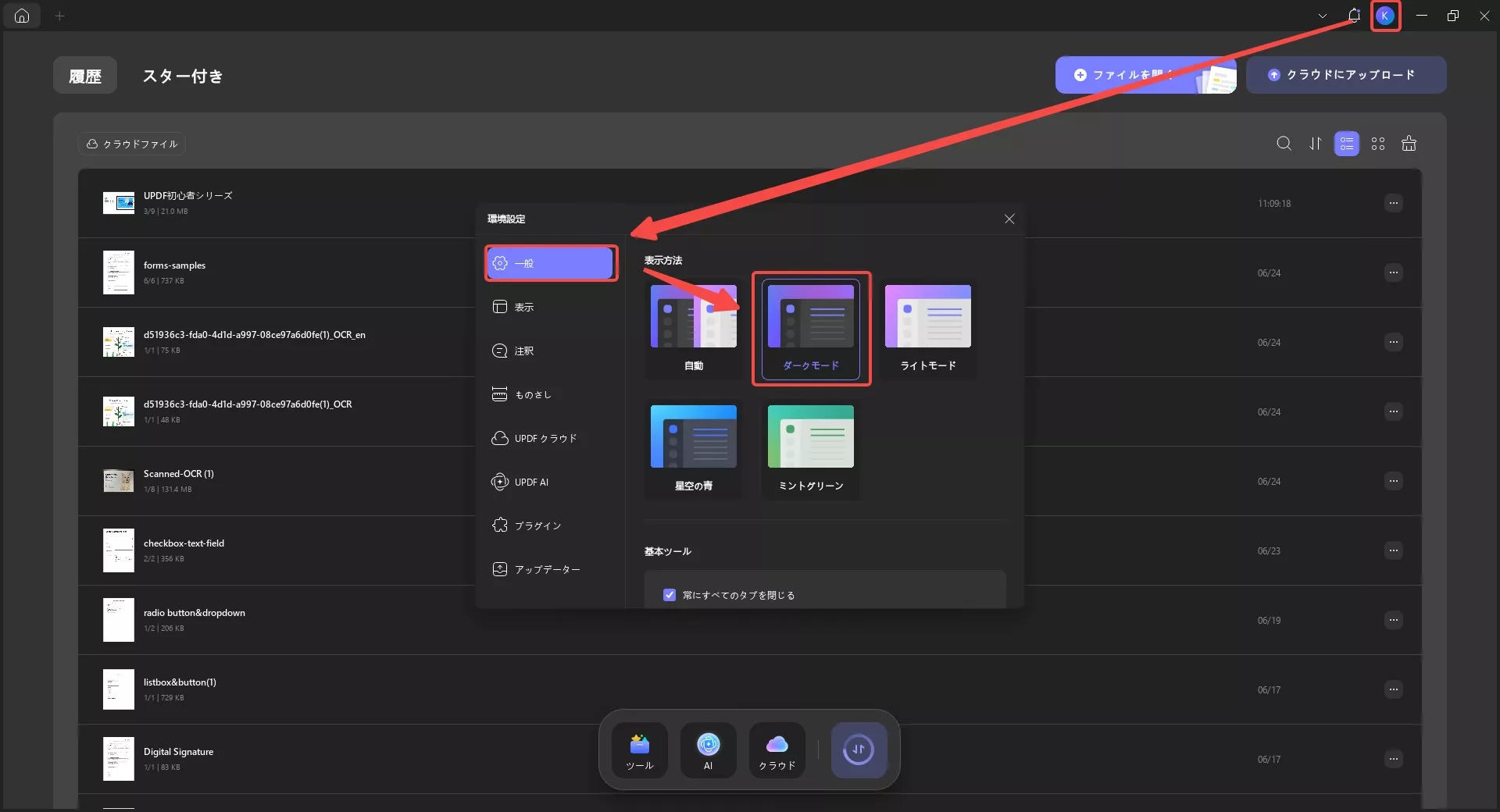
読みながらPDFに注釈を付ける
読んだ内容を覚えて理解するためにメモを取る場合でも、自分の考えを他の人と共有したい場合でも、UPDFの注釈ツールが役立ちます。
蛍光ペンを使ってテキストの一部に注目を集めたり、読みながらデジタル付箋、ステッカー、カスタムスタンプを追加したりできます。また、PDF文書に直接フリーハンドで描画することもできるので、例えば変更点の提案などを簡単に書き込むことができます。
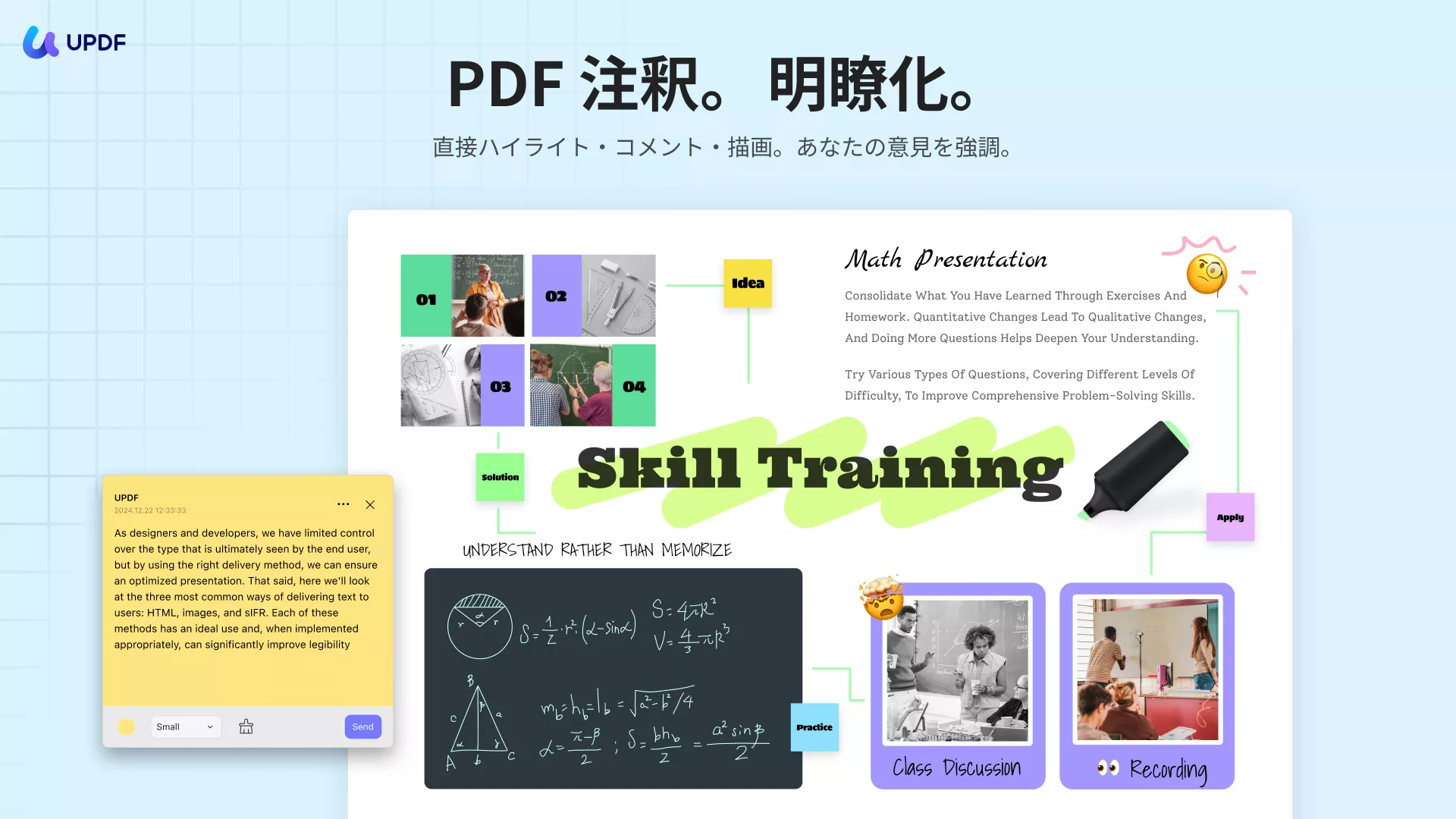
UPDFでPDFテキストを読み上げる
UPDFは、アクセシビリティに重要視しています。
現在のテクノロジー環境において、テキストの読み上げがやりにくいからといって、躊躇する必要はありません。Mac/iOS用の UPDFには、必要に応じてテキストの一部を読み上げる音声読み上げツールが搭載されています。
読み上げ機能とOCRを組み合わせることで、UPDFで画像上のテキストを読み上げることもできます。
読み上げツールはアクセシビリティにとって重要であり、視覚に障害のある人がPDFを読むことを可能にするのみならず、音を通じる物事を処理する方が上手な人にとっても役立ちます。
UPDFのテキスト読み上げ機能の詳細については、こちらをご覧ください。
AIを活用してより効率的に読書をしよう
UPDFには、簡単な指示だけでテキストを説明、翻訳、要約できる AI アシスタントも組み込まれています。
また、PDFとチャットして、AI アシスタントに特定の情報を探すように依頼したり、裏付けとなる統計情報を探したりすることもできます。
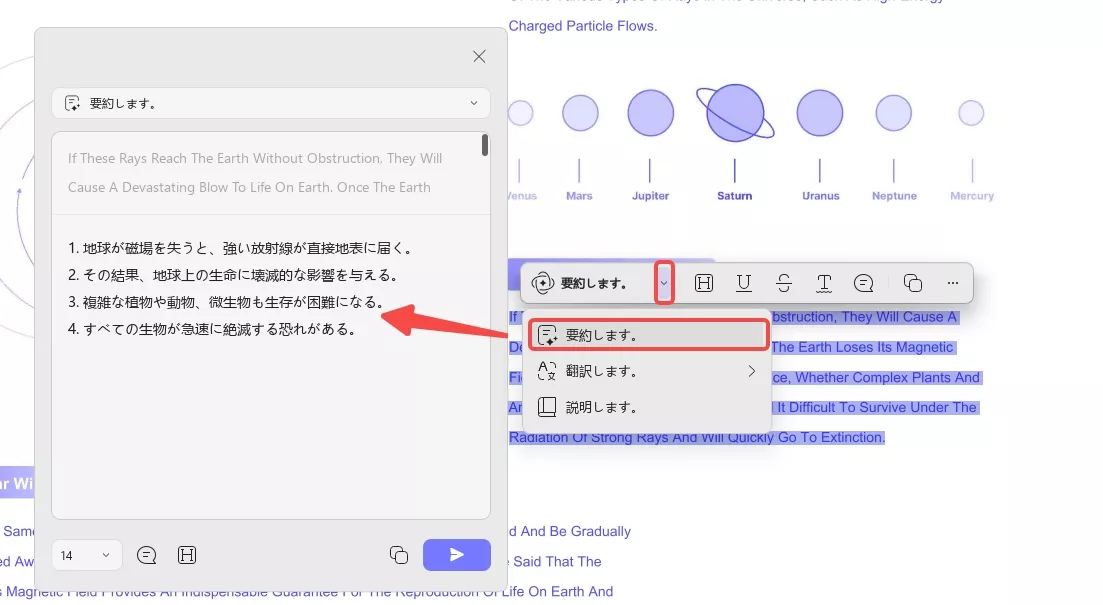
ご興味のあるユーザーは、下のボタンをクリックして無料トライアルを開始できます。
Windows • macOS • iOS • Android 100%安全
パート 3: マイクロソフトストアで他のおすすめのPDFリーダー
もちろん、マイクロソフトストアで入手できるPDFエディターだけを使いたいという方もいるかもしれません。その場合は、おすすめの2つのエディターをご紹介します。
Kdan PDFリーダー
Kdan PDFリーダーはAI駆動型のPDFツールです。PDF内のテキスト、画像、リンクの編集、ページの挿入、削除、並べ替えが可能です。また、ハイライトや描画などの注釈ツールも使用できます。
Kdanを使えば、PDFと他の形式(MS Officeファイル形式を含む)間でファイルを変換できます。紙の文書をスキャンしてデジタル化し、電子署名と暗号化を使用してデジタルセキュリティを確保することもできます。
Kdanは機能が制限された無料の基本プランを提供しています。それを超える場合は、年間59.99ドルからの有料プランにアップグレードする必要があります。
PDF X
PDF Xは、マイクロソフトがストアで提供する PDF リーダーのもう 1 つの便利なオプションです。
Kdan PDFリーダーと同じように、基本機能は無料ですが、年間 29.99 ドルからプレミアム プランにアップグレードすることもできます。
PDF Xでは、閲覧、編集、PDFを印刷できるだけでなく、PDFと様々な形式間の変換も可能です。また、PDFを結合・分割したり、既存のPDFファイルにページを挿入したりするためのツールも備えています。
無料ツールなので当然ですが、PDFの操作オプションはやや限られています。しかし、手書きで文書に署名したり、その他の手書き注釈を追加したりすることは可能です。
結論
マイクロソフトEdgeはPDFの基本的なクイックビュー機能を提供していますが、高度な機能や編集機能は不足しています。一方、UPDFはWindowsユーザー向けの包括的なPDFソリューションで、編集や注釈付けからAIによる閲覧支援、シームレスな変換まで、あらゆる機能を提供しています。KdanとPDF XはMicrosoftストアで入手できる優れた選択肢ですが、UPDFの機能性とユーザーフレンドリーなインターフェースは、Windowsストア以外で試してみる価値を十分に秘めています。
機能が限られていて使いにくいPDFツールに甘んじる必要はありません。UPDFで完全なPDF管理を実現しましょう。今すぐダウンロードして、すぐに欠かせないツールになることを実感してください。
Windows • macOS • iOS • Android 100%安全
 UPDF
UPDF
 Windows版UPDF
Windows版UPDF Mac版UPDF
Mac版UPDF iPhone/iPad版UPDF
iPhone/iPad版UPDF Android版UPDF
Android版UPDF UPDF AI オンライン
UPDF AI オンライン UPDF Sign
UPDF Sign PDF編集
PDF編集 PDF注釈付け
PDF注釈付け PDF作成
PDF作成 PDFフォーム
PDFフォーム リンクの編集
リンクの編集 PDF変換
PDF変換 OCR機能
OCR機能 PDFからWordへ
PDFからWordへ PDFから画像へ
PDFから画像へ PDFからExcelへ
PDFからExcelへ PDFのページ整理
PDFのページ整理 PDF結合
PDF結合 PDF分割
PDF分割 ページのトリミング
ページのトリミング ページの回転
ページの回転 PDF保護
PDF保護 PDF署名
PDF署名 PDFの墨消し
PDFの墨消し PDFサニタイズ
PDFサニタイズ セキュリティ解除
セキュリティ解除 PDF閲覧
PDF閲覧 UPDF クラウド
UPDF クラウド PDF圧縮
PDF圧縮 PDF印刷
PDF印刷 PDFのバッチ処理
PDFのバッチ処理 UPDF AIについて
UPDF AIについて UPDF AIソリューション
UPDF AIソリューション AIユーザーガイド
AIユーザーガイド UPDF AIによくある質問
UPDF AIによくある質問 PDF要約
PDF要約 PDF翻訳
PDF翻訳 PDF付きチャット
PDF付きチャット AIでチャット
AIでチャット 画像付きチャット
画像付きチャット PDFからマインドマップへの変換
PDFからマインドマップへの変換 PDF説明
PDF説明 学術研究
学術研究 論文検索
論文検索 AI校正ツール
AI校正ツール AIライター
AIライター AI宿題ヘルパー
AI宿題ヘルパー AIクイズメーカー
AIクイズメーカー AI数学ソルバー
AI数学ソルバー PDFからWordへ
PDFからWordへ PDFからExcelへ
PDFからExcelへ PDFからPowerPointへ
PDFからPowerPointへ ユーザーガイド
ユーザーガイド UPDFを使いこなすヒント
UPDFを使いこなすヒント よくあるご質問
よくあるご質問 UPDF レビュー
UPDF レビュー ダウンロードセンター
ダウンロードセンター ブログ
ブログ ニュースルーム
ニュースルーム 技術仕様
技術仕様 更新情報
更新情報 UPDF vs. Adobe Acrobat
UPDF vs. Adobe Acrobat UPDF vs. Foxit
UPDF vs. Foxit UPDF vs. PDF Expert
UPDF vs. PDF Expert